画面左上の チケット を選択することでチケット一覧画面を閲覧できます。
本ナレッジではチケット一覧のボタンやアイコンについてご説明いたします。
チケットを新規作成
画面左上からコールまたはメールチケットを新規作成可能です。
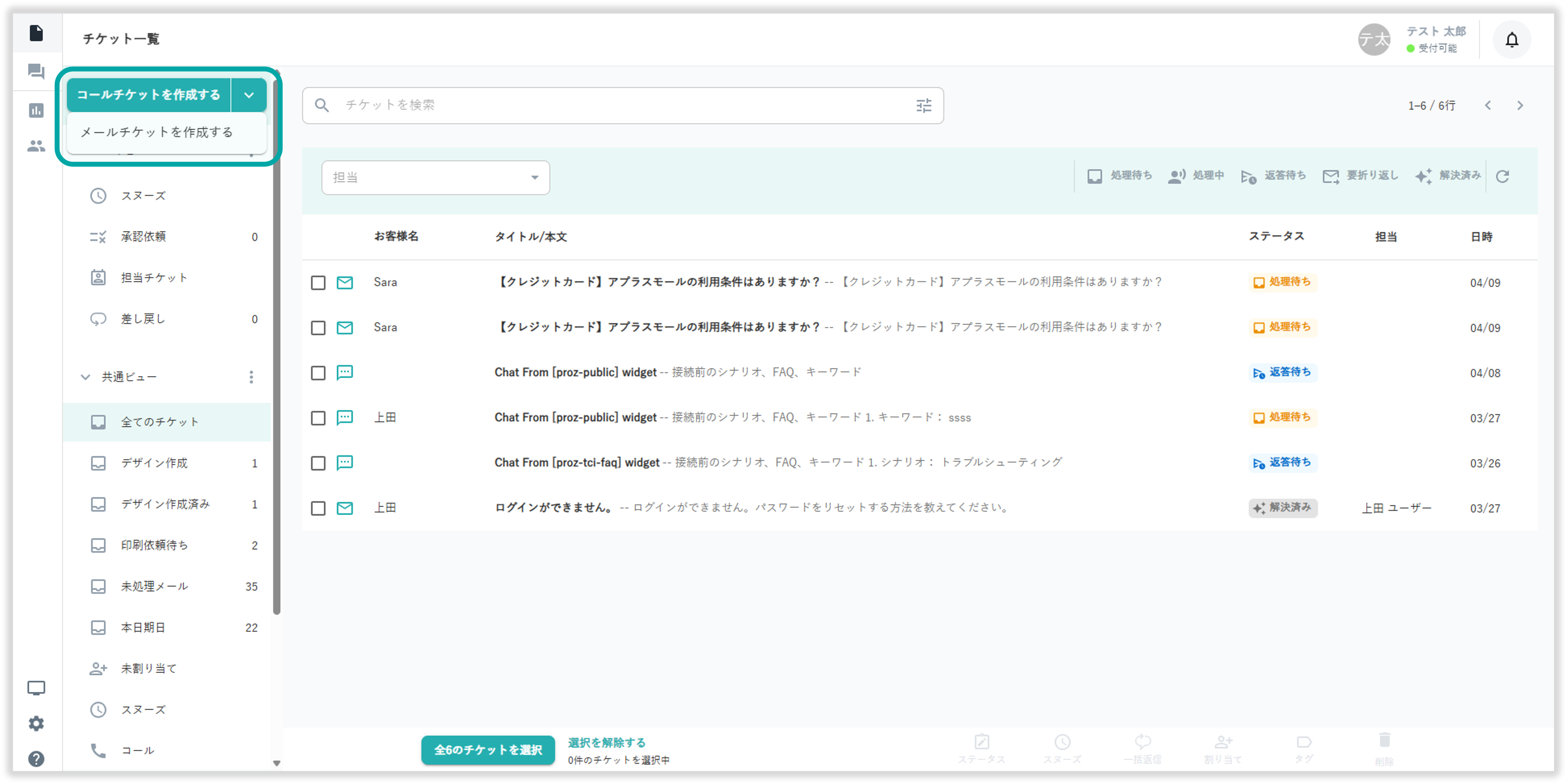
コールチケット新規作成の詳細についてはこちら
メールチケット新規作成の詳細についてはこちら
チケットビューの選択
画面左のビューを選択することで、ビューに入ったチケットのみが表示されます。
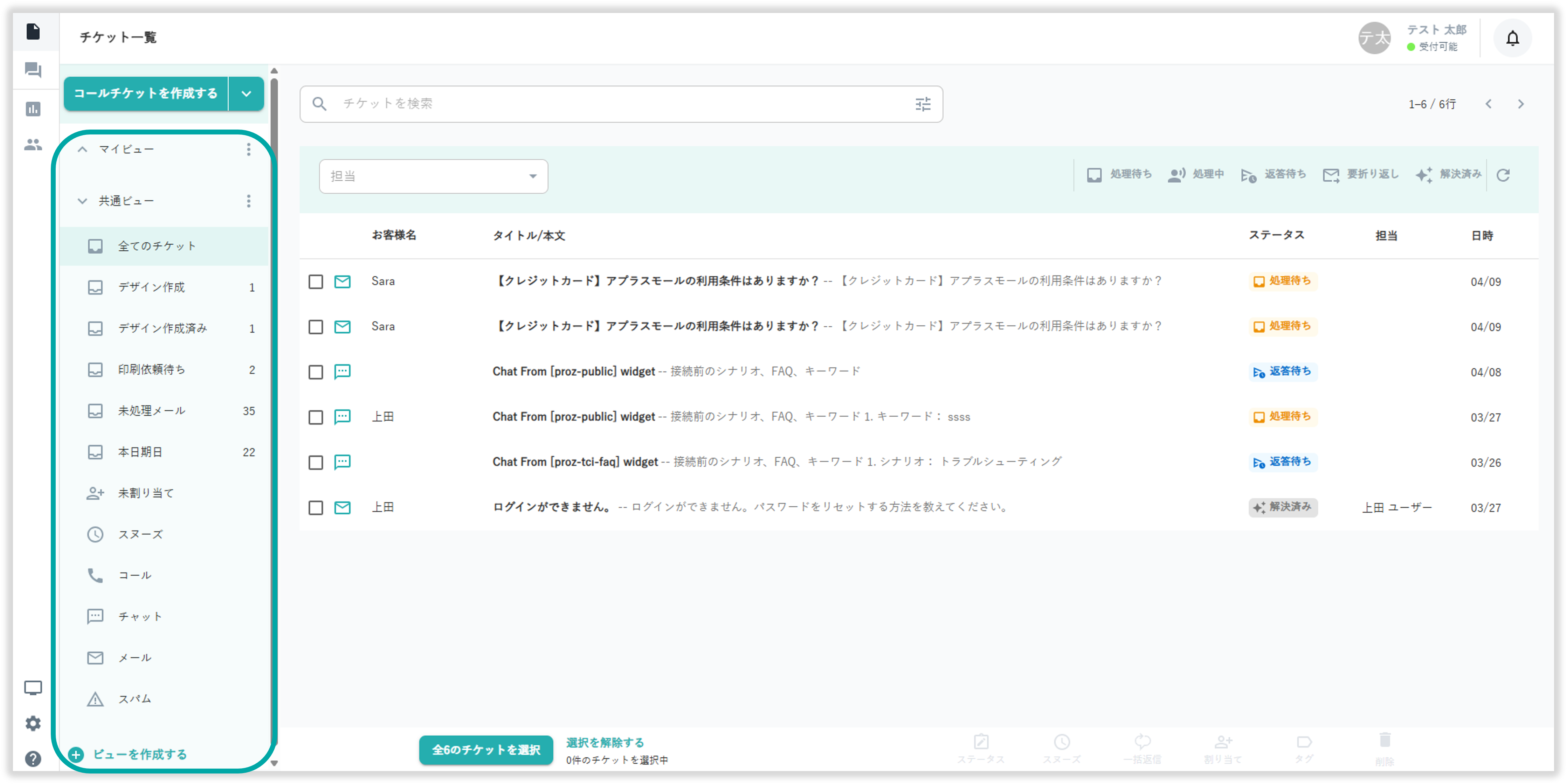
ビューの編集/削除
画面左のビュー一覧の3点リーダーからビューの編集、削除が行えます。
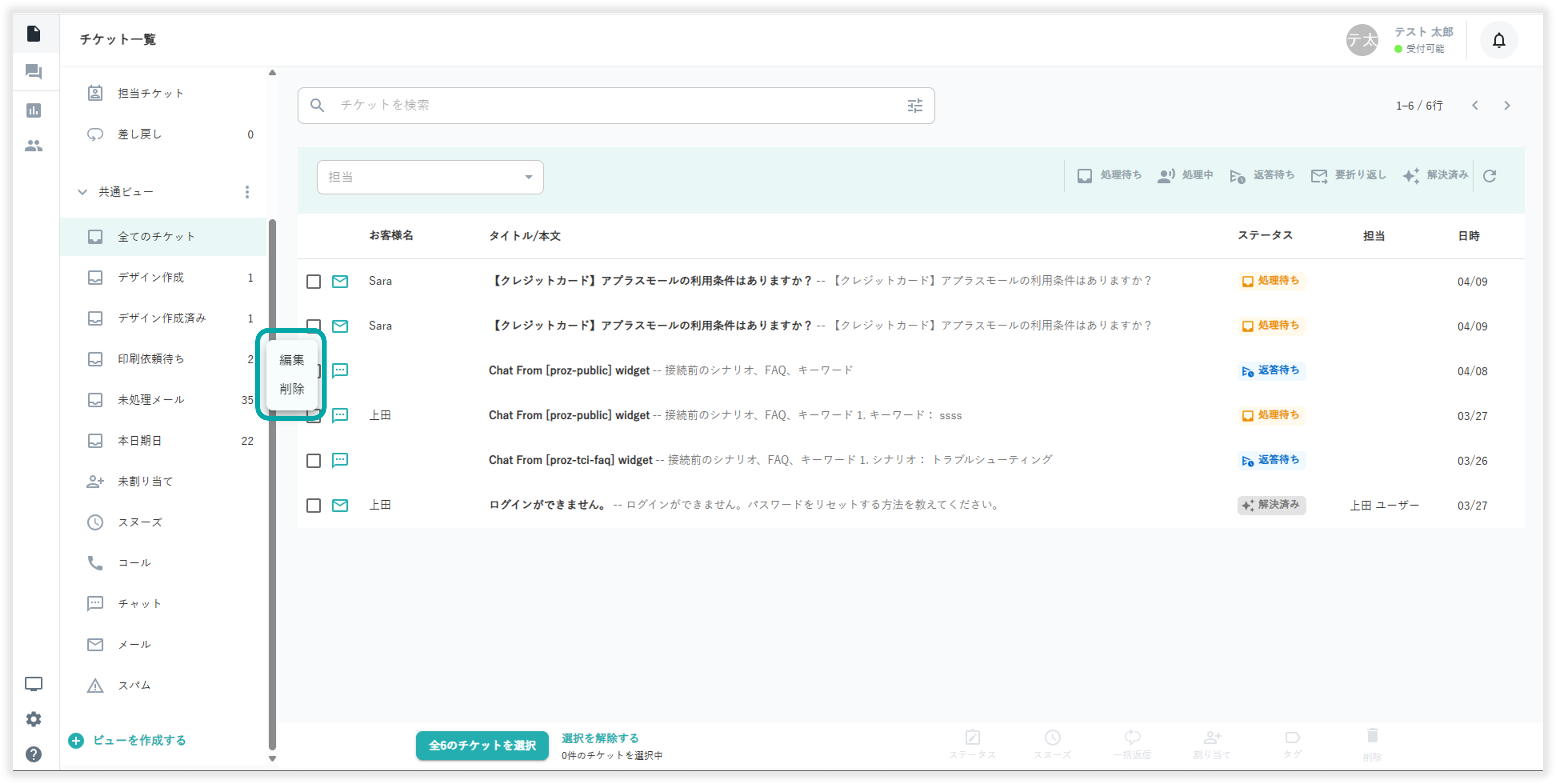
ビューの編集/削除についてはこちらからご確認いただけます。
ビューの新規作成
画面左下の「ビューを追加する」からビューの新規作成が可能です。
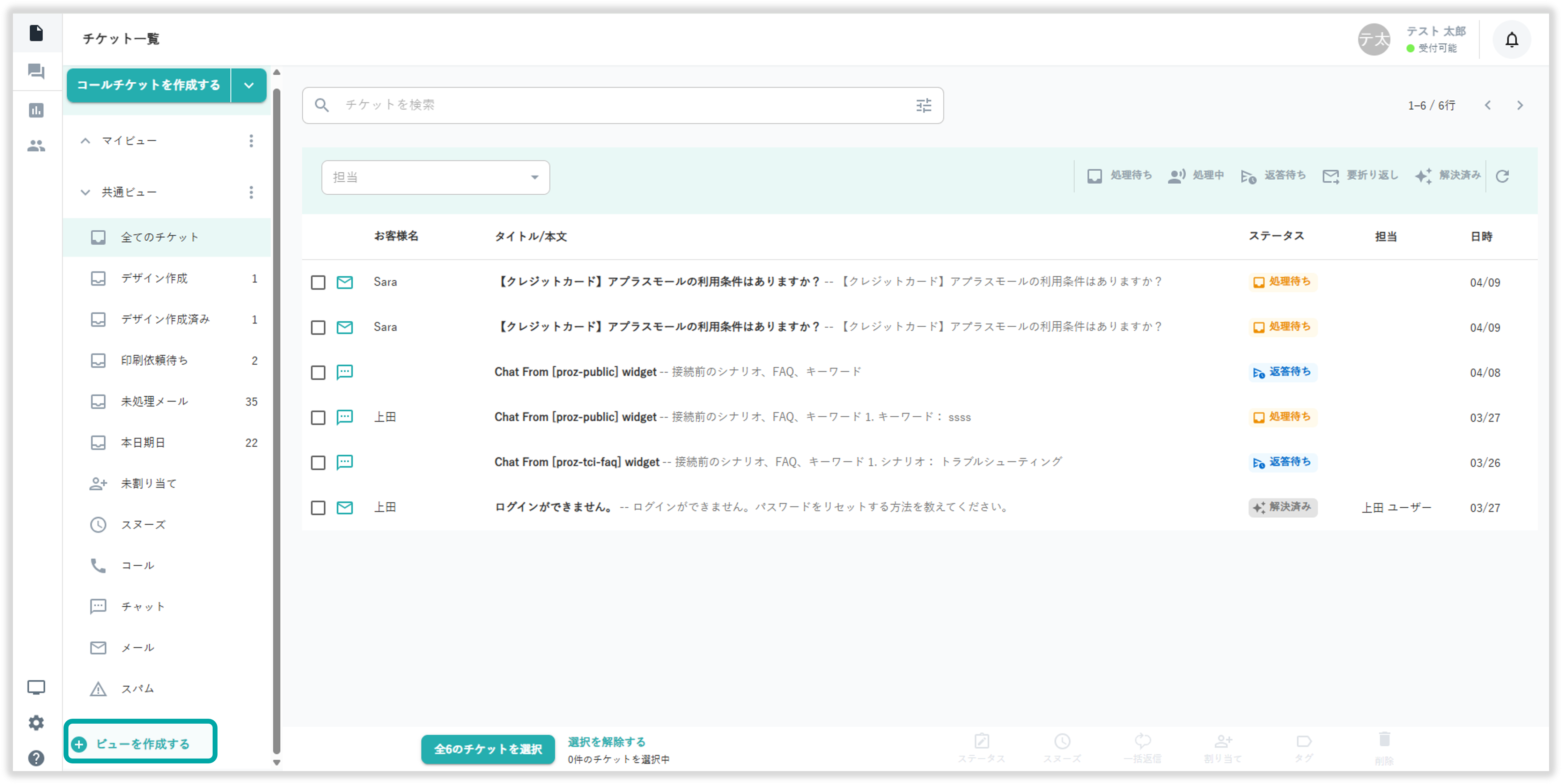
ビューの新規作成についてはこちらからご確認いただけます。
チケット検索
チケット一覧の画面上部からチケットの検索が行えます。
チケットの検索対象について
チケット一覧画面の検索機能では、下記の各項目が検索対象となります。
- タイトル
- 本文
- 返信文
- 内部メモ
- チケット番号
- 顧客名
- 顧客メールアドレス
- 顧客電話番号
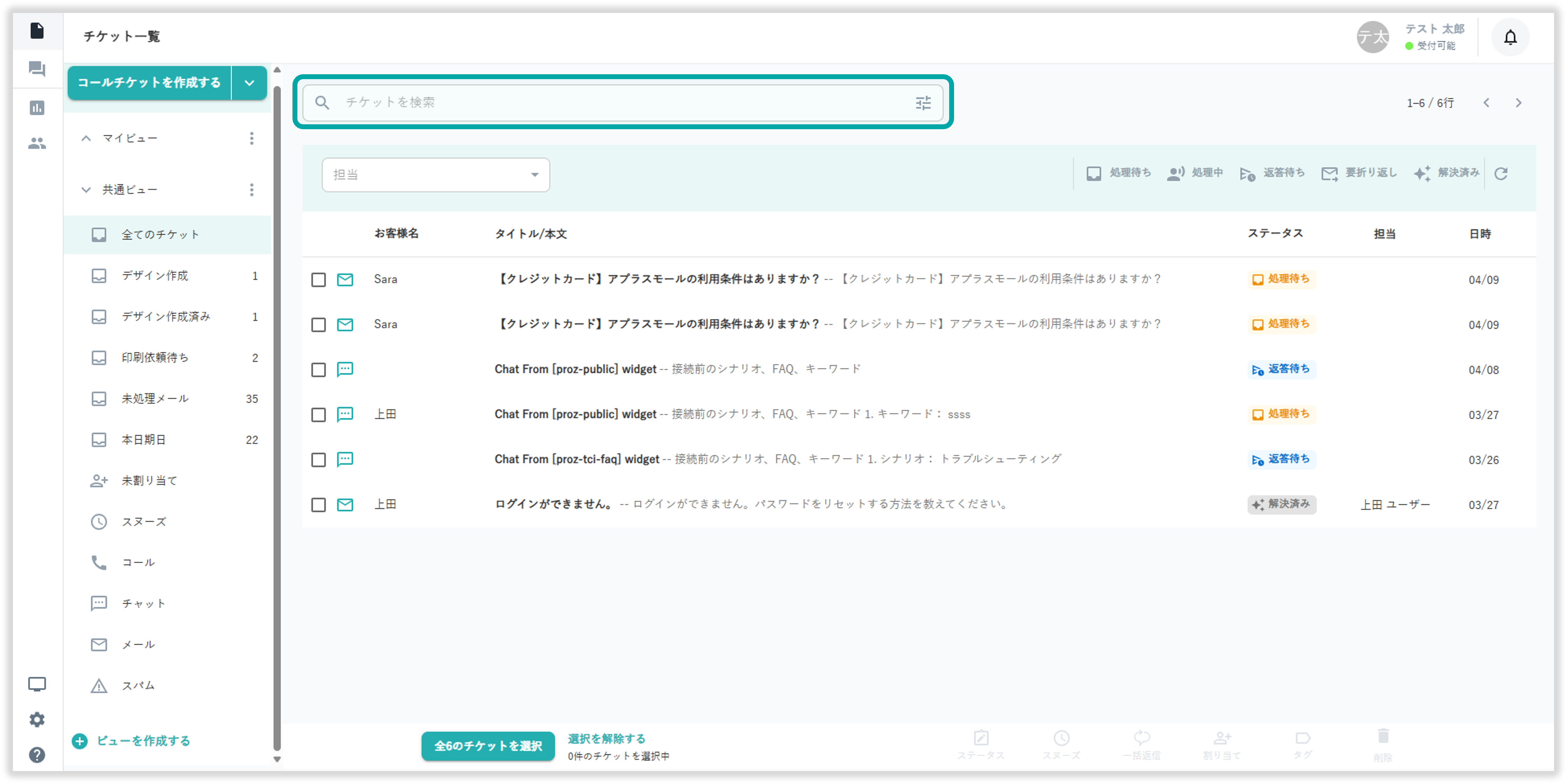
チケット詳細検索
チケット検索欄右の を選択することでチケット詳細検索が可能です。
を選択することでチケット詳細検索が可能です。
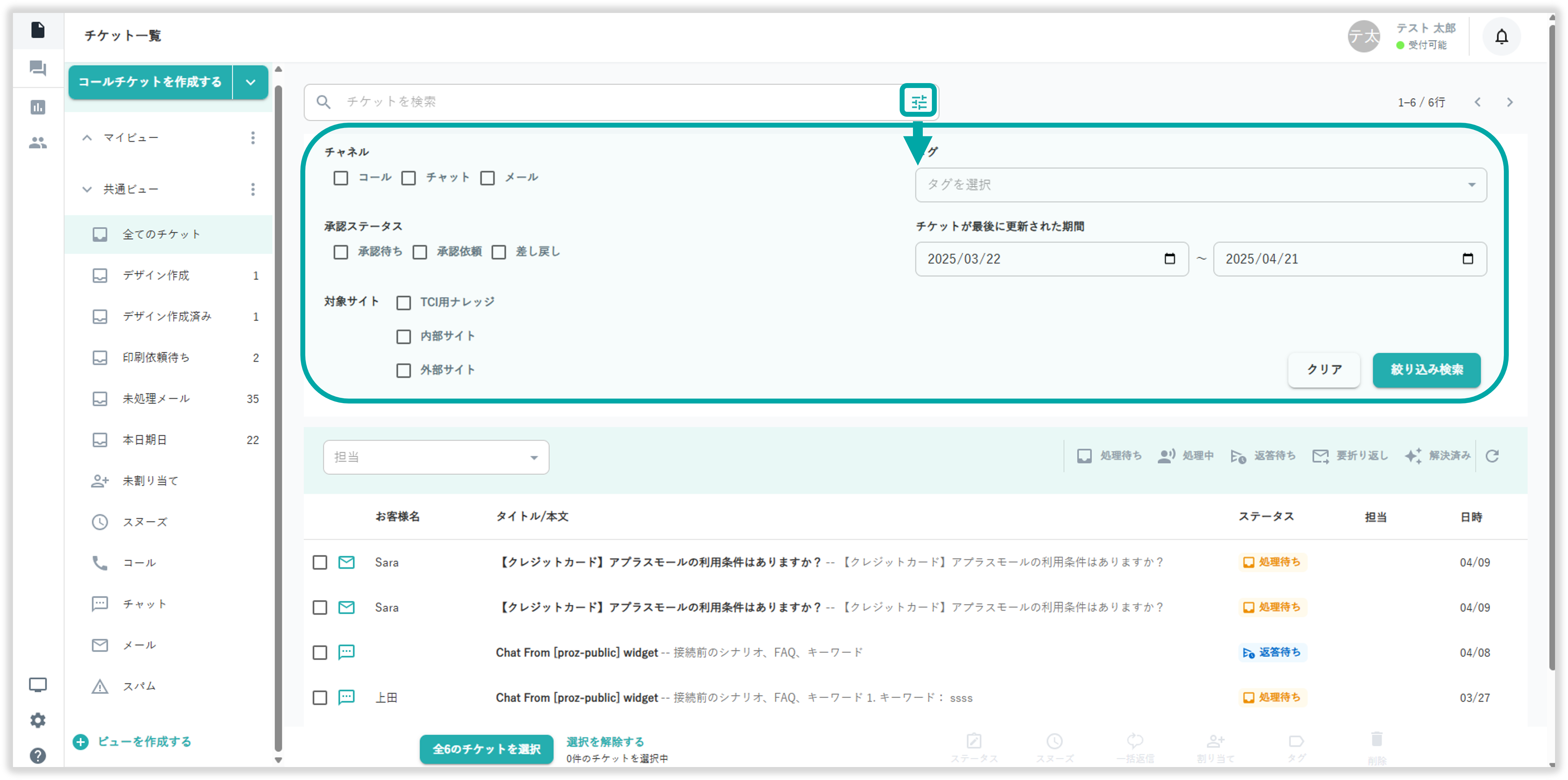
チケット検索の詳細についてはこちらからご確認いただけます。
チケットのフィルター
チケット一覧上部から「担当者」「ステータス」でフィルターをかけることができます。
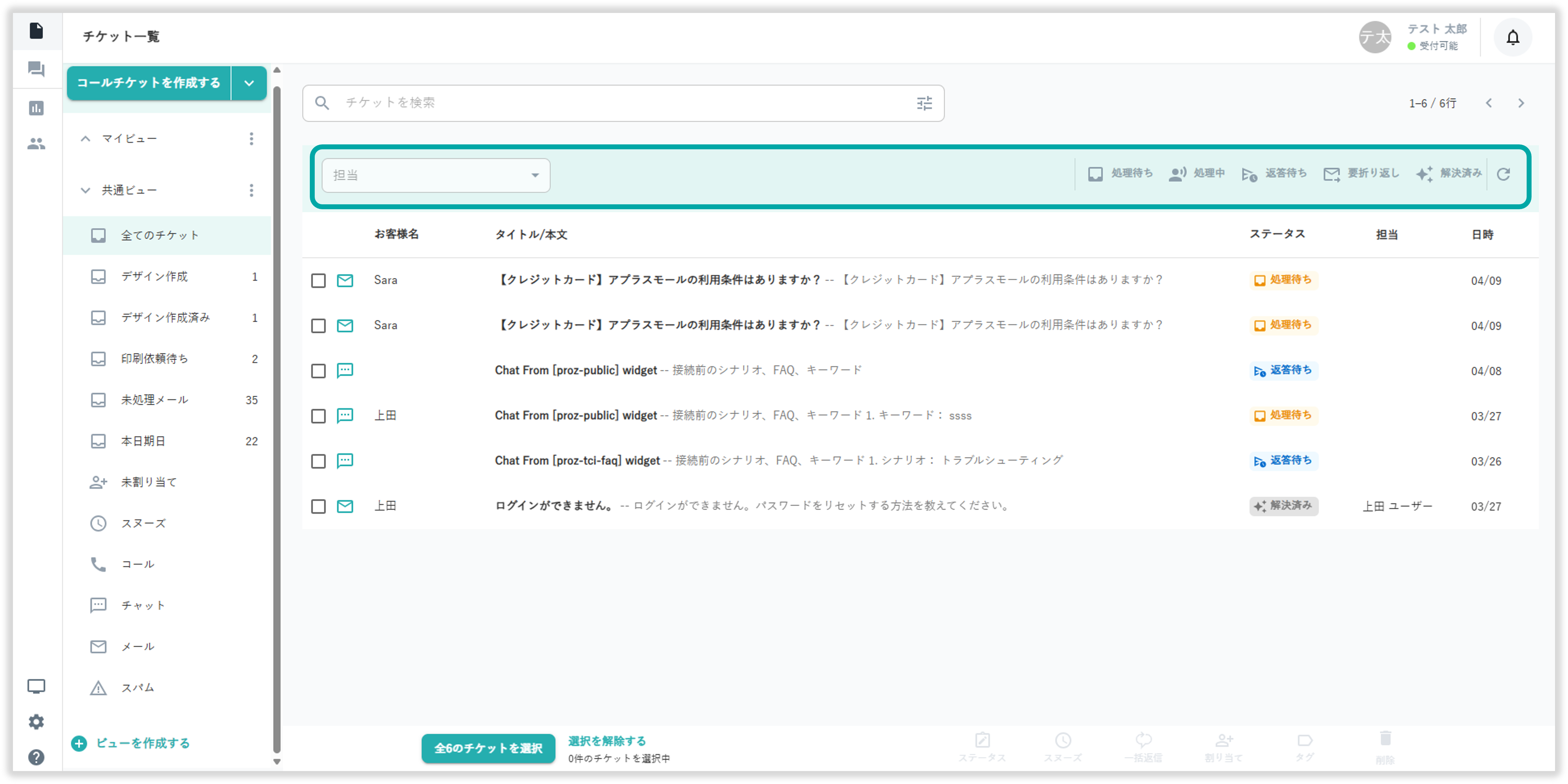
チケットフィルターの詳細についてはこちらからご確認いただけます。
チケットのソート
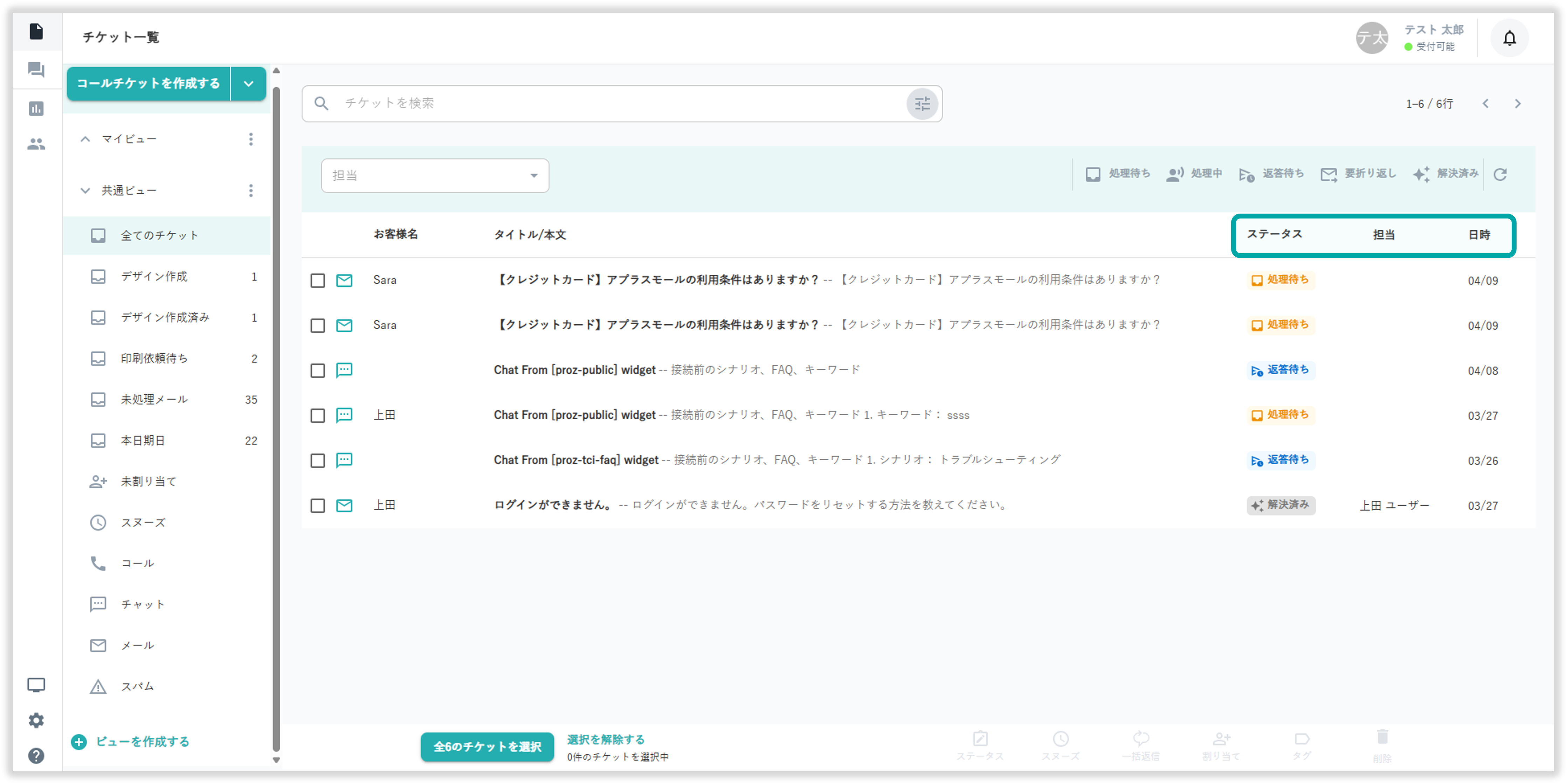
チケットの複数選択、一括処理
チケット一覧の左側のチェックボックスを選択することでチケットの複数選択が可能です。
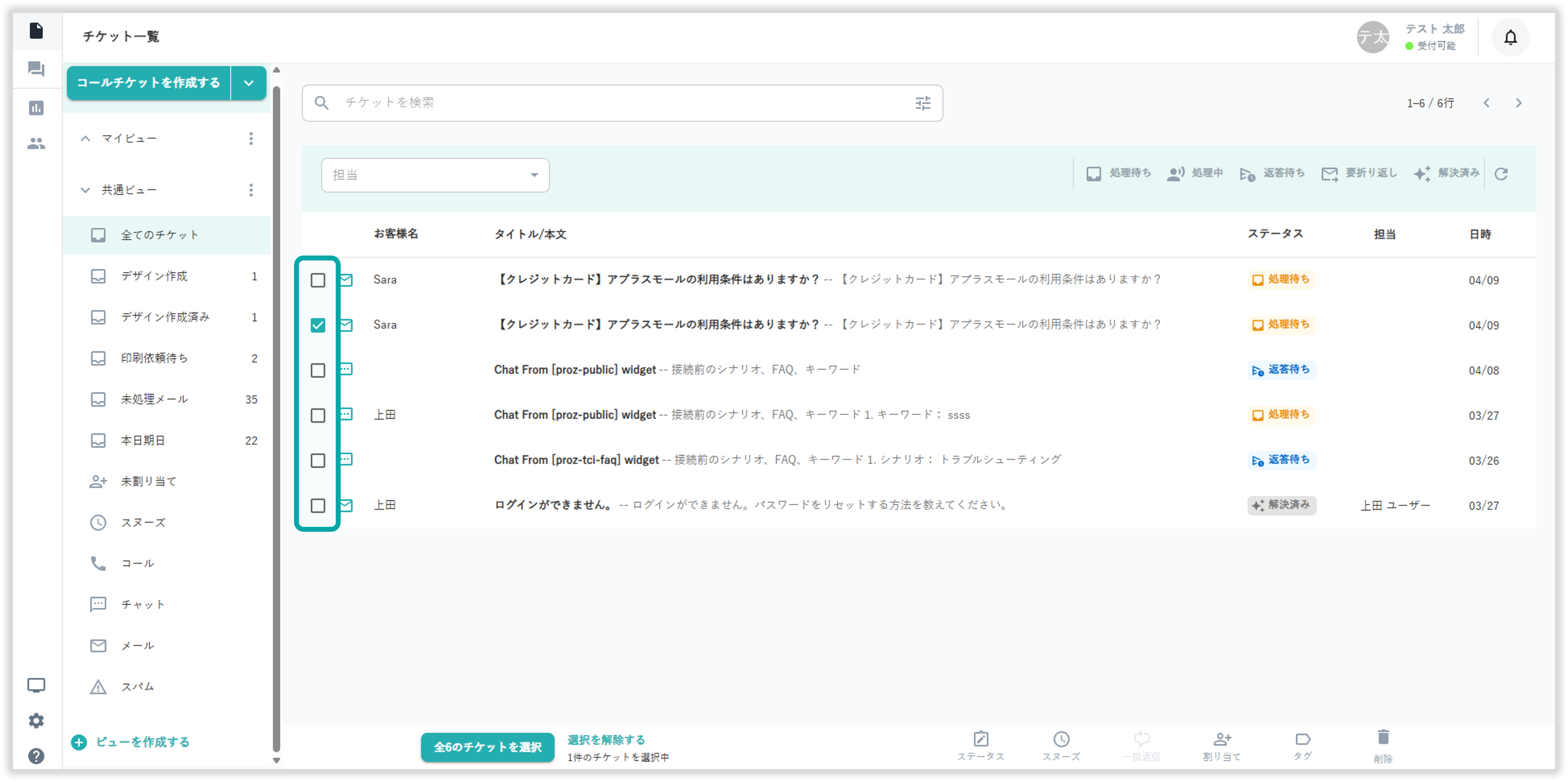
チケット選択後は以下の一括処理が行えます。

チケット一括処理の詳細についてはこちらからご確認いただけます。